8 façons de réparer l'extension grammaticale ne fonctionnant pas sur Chrome
Divers / / April 06, 2023
Grammaire l'extension nous a évité maintes et maintes fois de faire des erreurs grammaticales embarrassantes. Cependant, nous rencontrons souvent quelques problèmes lors de son utilisation, et parfois il refuse de fonctionner. Si vous rencontrez le même problème, cet article vous aidera en décrivant les moyens de corriger l'extension Grammarly qui ne fonctionne pas dans Chrome.

Toute extension qui fonctionne sur Chrome fonctionnera également pour les navigateurs comme Brave et Edge car ils fonctionner sur le même moteur Chromium. Par conséquent, ces méthodes aideront également à résoudre le problème dans ces navigateurs. Avant d'entrer dans ces méthodes, laissez-nous d'abord comprendre quelques raisons derrière ce problème.
Pourquoi l'extension grammaticale ne fonctionne-t-elle pas
Le les extensions sur Chrome peuvent ne pas fonctionner pour de nombreuses raisons, dont une majeure pourrait être un fichier d'installation corrompu. Une simple réinstallation peut résoudre le problème. Cependant, d'autres raisons peuvent inclure une mauvaise connectivité réseau, un abonnement expiré ou un site Web incompatible.
Nous avons abordé tous ces problèmes, avec une procédure étape par étape pour les résoudre. Commençons.
Comment réparer l'extension de grammaire ne fonctionnant pas dans Chrome
Voici huit façons simples de réparer l'extension Grammarly qui ne fonctionne pas dans Chrome. Commençons par le correctif le plus efficace mentionné précédemment, qui consiste à réinstaller l'extension.
1. Réinstaller l'extension de grammaire
La réinstallation de l'extension réinitialisera toutes les configurations et vous permettra de recommencer à zéro. Voici comment vous pouvez le faire.
Étape 1: Cliquez sur l'icône des extensions dans la barre d'outils.
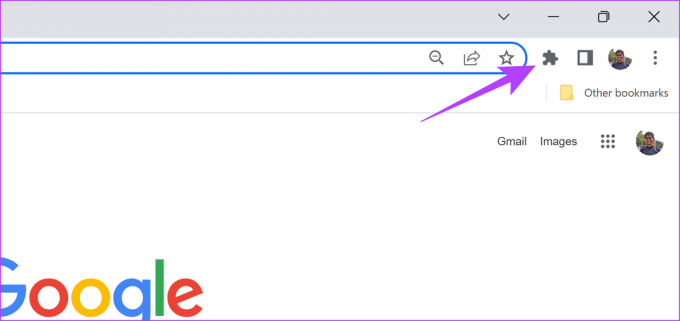
Étape 2: Cliquez sur les trois points à côté de l'extension Grammarly.
Étape 3: Sélectionnez "Supprimer de Chrome".

Étape 4: Sélectionnez Supprimer pour désinstaller l'extension.
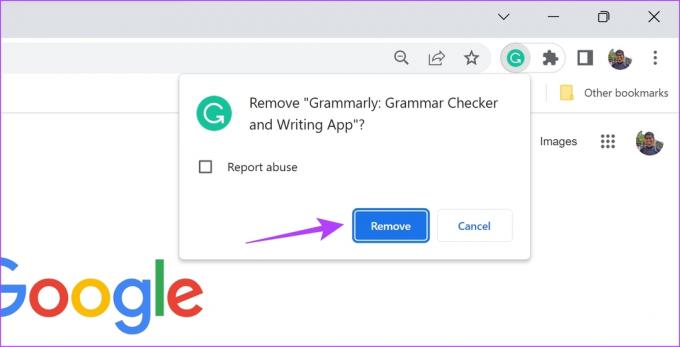
Cela supprimera l'extension de Google Chrome. Maintenant, vous devez télécharger et installer à nouveau l'extension.
Étape 5: Visitez la page de téléchargement de l'extension dans Chrome Webstore en utilisant le lien ci-dessous et cliquez sur Ajouter à Chrome -> Ajouter une extension.
Télécharger Grammaire

Ce processus réinstalle Grammarly sur Google Chrome. Maintenant, vérifiez si cela fonctionne correctement. Si cela ne résout pas le problème, vous pouvez essayer de recharger l'extension lorsque vous l'utilisez sur un site Web.
2. Recharger l'extension grammaticale
Le redémarrage de l'extension rechargera l'extension et résoudra peut-être le problème de l'extension Grammarly qui ne fonctionne pas dans Chrome.
Étape 1: Cliquez sur l'icône des extensions dans la barre d'outils Chrome.
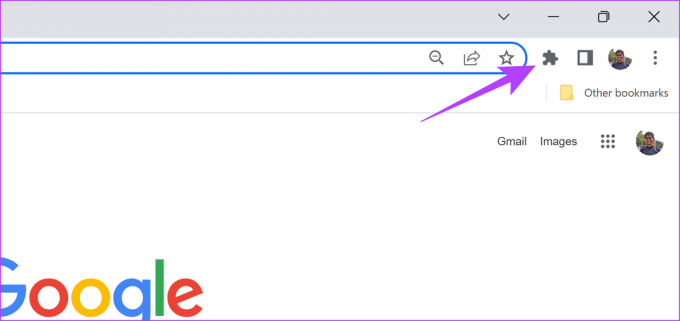
Étape 2: Cliquez sur les trois points à côté de Grammaire et cliquez sur Gérer l'extension.

Étape 3: Désactivez la bascule pour l'extension Grammarly, puis réactivez-la. Cela redémarre essentiellement l'extension.
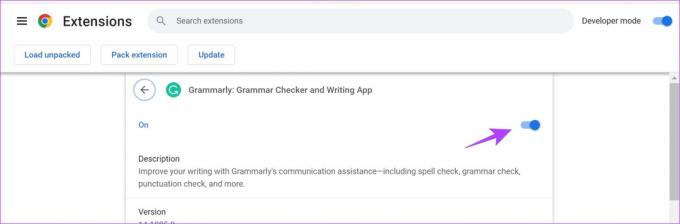
Cependant, si cela ne résout pas le problème, vous pouvez essayer de recharger le site Web lui-même.
3. Recharger le site Web
Actualisez le site Web dans l'onglet sur Google Chrome. Bien que cela puisse sembler simple, cela a résolu le problème pour nous plusieurs fois. Cependant, assurez-vous que vous n'avez pas de données non enregistrées sur le site Web.
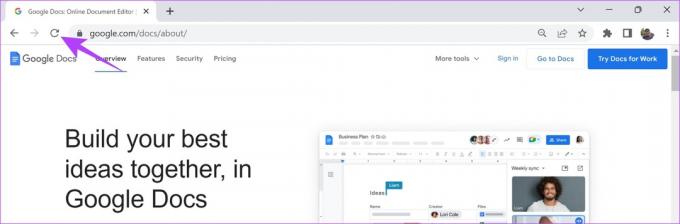
Si cela ne fonctionne pas trop, vous pouvez vérifier votre abonnement Grammarly, s'il est toujours actif ou s'il a expiré.
4. Vérifiez votre abonnement à la grammaire
Si votre extension Grammarly n'est pas complètement cassée et que seules quelques fonctionnalités ne semblent pas fonctionner, il est probablement temps de vérifier votre abonnement. Si votre abonnement premium a expiré, vous ne pourrez évidemment pas accéder aux fonctionnalités supplémentaires.
Étape 1: Cliquez sur l'icône des extensions dans la barre d'outils Chrome. Ouvrez l'extension Grammaire.

Étape 2: Maintenant, faites défiler vers le bas et sélectionnez Ma grammaire.

Étape 3: Cliquez sur Compte.

Étape 4: Maintenant, sur la page suivante, cliquez sur Abonnement.

Étape 5: Vérifiez votre forfait actuel et voyez si votre abonnement premium est toujours actif.

Cependant, si vous avez toujours utilisé la version gratuite et des éléments qui ne fonctionnent pas correctement, vous pouvez essayer d'utiliser un autre compte Grammarly.
5. Changer de compte grammatical
Voici comment vous pouvez modifier votre compte Grammarly. S'il y a un bogue affectant un compte particulier, en utiliser un autre résoudra le problème de l'extension Grammarly qui ne fonctionne pas dans Chrome.
Étape 1: Cliquez sur l'icône des extensions dans la barre d'outils Chrome. Ouvrez l'extension Grammaire.

Étape 2: Maintenant, faites défiler vers le bas et sélectionnez Ma grammaire.

Étape 3: Cliquez sur Déconnexion.

Étape 4: Maintenant, cliquez sur Get Grammarly.
Si vous avez déjà un autre compte, vous pouvez appuyer sur le bouton de connexion dans le coin supérieur droit.

Étape 5: Maintenant, créez un nouveau compte pour utiliser Grammarly.
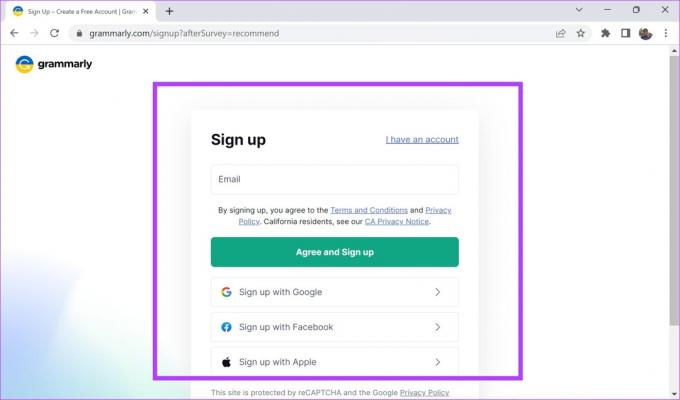
Si les méthodes ci-dessus ne fonctionnent pas, il est temps de vérifier votre connexion réseau et de voir si une vitesse Internet lente cause des problèmes de chargement de l'extension.
6. Vérifiez votre connectivité réseau
Assurez-vous que vous disposez d'une connexion Internet, avec une vitesse décente pour effectuer vos tâches sur le navigateur Web. De plus, assurez-vous également d'avoir un forfait Internet actif en contactant votre fournisseur de services.
Pour vérifier rapidement votre débit Internet, vous pouvez visiter fast.com et voyez vous-même les résultats. Cependant, si vous rencontrez toujours des problèmes lors de l'utilisation de Grammarly avec une bonne connexion Internet, vous pouvez vérifier si vous utilisez un VPN.
7. Désactiver le VPN
Alors qu'un Le VPN fait un excellent travail d'acheminer votre trafic Internet via un serveur privé, ce n'est pas toujours parfait. Par conséquent, un VPN défectueux peut être à l'origine du problème de l'extension Grammarly qui ne fonctionne pas dans Google Chrome.

Assurez-vous de désactiver le VPN de l'application que vous utilisez sur Windows ou Mac. Si vous utilisez un VPN via une extension Chrome, assurez-vous de désactiver l'extension pour vérifier si elle résout le problème.
8. Effacer les données de Google Chrome
Si aucune des méthodes ci-dessus ne fonctionne, vous pouvez essayer effacer les données de Google Chrome. Google Chrome accumule beaucoup de données temporaires au fil du temps. Cela permet de s'assurer que certains éléments du site Web se chargent instantanément à partir du stockage local, plutôt que de les télécharger sur Internet.
Cependant, beaucoup de cache signifie beaucoup de fichiers indésirables, et ils peuvent poser un problème à votre expérience de navigation. Voici comment vous pouvez effacer les données du navigateur et le cache pour réparer l'extension Grammarly qui ne fonctionne pas dans Chrome.
Étape 1: Cliquez sur l'icône des trois points dans la barre d'outils et sélectionnez Paramètres.

Étape 2: Cliquez sur "Confidentialité et sécurité".

Étape 3: Sélectionnez "Effacer les données de navigation".

Étape 4: Cliquez sur le menu déroulant de la plage horaire et sélectionnez la période pour laquelle vous souhaitez supprimer les données de navigation.

Étape 5: Maintenant, cliquez sur effacer les données.

C'est tout ce que vous devez faire pour effacer les données de navigation de Chrome. Et cela marque également la fin de tous les correctifs que nous pourrions suggérer, pour résoudre le problème de l'extension Grammarly ne fonctionnant pas dans Chrome.
Cependant, si vous avez encore des questions, vous pouvez consulter notre section FAQ ci-dessous.
FAQ sur l'extension grammaticale ne fonctionnant pas
Les plans premium grammaticaux commencent à 12 $ par mois
Grammarly fonctionne dans toutes les régions à partir d'aujourd'hui.
Grammarly est entièrement fonctionnel même en mode incognito.
Utilisez la grammaire de manière transparente
Voici comment réparer l'extension Grammarly qui ne fonctionne pas dans Chrome. Nous comprenons, c'est vraiment frustrant d'avoir un outil crucial comme Grammarly qui ne fonctionne pas correctement. Par conséquent, nous espérons que ce problème sera résolu en utilisant les méthodes que nous avons suggérées dans cet article.



